
- •Глава 41. Из чего состоит чертеж
- •41.1. Листы
- •41.2. Виды
- •41.3. Знак неуказанной шероховатости
- •41.3.1. Простановка знака
- •41.3.2. Настройка параметров текста знака неуказанной шероховатости
- •41.3.3. Редактирование и удаление знака
- •41.4. Технические требования
- •Глава 42. Управление листами
- •42.1. Основная надпись и формат листа
- •42.2. Добавление листа
- •42.3. Удаление листа
- •42.4. Переключение между листами
- •42.5. Нумерация листов
- •Глава 43. Основная надпись чертежа
- •43.1. Заполнение основной надписи
- •43.1.1. Пользовательское меню
- •43.1.2. Дата
- •43.1.3. Текстовые шаблоны
- •43.1.4. Коды и наименования
- •43.2. Удаление содержимого основной надписи
- •Глава 44. Общие сведения о видах
- •44.1. Получение изображений в различных масштабах
- •44.2. Состояния видов
- •44.3. Создание простого вида
- •44.4. Настройка параметров видов
- •44.5. Обозначение вида
- •44.5.1. Объект оформления, связанный с видом
- •44.5.2. Ассоциативная связь между обозначением вида и обозначением объекта оформления
- •44.5.3. Редактирование обозначения вида как части вида
- •44.5.4. Редактирование обозначения вида как текстового объекта
- •Глава 45. Общие приемы работы с видами
- •45.1. Переключение между видами
- •45.2. Изменение состояния вида
- •45.3. Изменение параметров вида
- •45.4. Выделение вида
- •45.5. Копирование и перенос видов через буфер
- •45.6. Удаление вида
- •45.7. Настройка отрисовки фоновых и выключенных видов
- •45.8. Компоновка видов на листе
- •Глава 46. Слои
- •46.1. Состояния слоев
- •46.2. Менеджер документа
- •46.3. Создание нового слоя
- •46.4. Переключение между слоями
- •46.5. Изменение состояния и параметров слоя
- •46.6. Выделение слоя
- •46.7. Удаление слоя
- •46.8. Настройка отрисовки фоновых слоев
- •46.9. Управление слоями в графическом документе
- •46.9.1. Наборы слоев
- •46.9.2. Настройка группирования слоев
- •46.9.3. Операции с наборами слоев
- •46.9.4. Использование наборов для задания свойств слоев
- •Глава 47. Технические требования
- •47.1. Размещение технических требований на чертеже
- •47.2. Разбивка технических требований на страницы
- •47.3. Редактирование и удаление технических требований
- •47.4. Настройка технических требований
- •Глава 48. Разбиение чертежа на зоны
- •Глава 49. Общие сведения об ассоциативных видах
- •49.1. Дерево построения чертежа
- •49.2. Типовая последовательность действий при создании ассоциативного чертежа модели
- •49.3. Настройка ассоциативных видов
- •49.3.1. Параметры
- •49.3.2. Линии
- •49.3.3. Объекты
- •49.3.4. Обозначение
- •49.4. Умолчательная настройка ассоциативных видов
- •Глава 50. Построение видов
- •50.1. Стандартные виды
- •50.2. Произвольный вид
- •50.3. Проекционный вид
- •50.4. Вид по стрелке
- •50.5. Местный вид
- •50.6. Выносной элемент
- •50.7. Разрез/сечение
- •50.8. Местный разрез
- •50.9. Вид с разрывом
- •50.9.1. Создание разрыва
- •50.9.2. Направление сдвига при разрыве
- •50.9.3. Амплитуда
- •50.9.4. Настройка параметров линии разрыва
- •50.9.5. Особенности работы с разрывами изображений
- •Глава 51. Приемы работы с ассоциативными видами
- •51.1. Назначение «неразрезаемых» компонентов
- •51.2. Отключение изображения компонента на виде
- •51.3. Переход к редактированию модели
- •51.4. Предупреждения о необходимости перестроения чертежа и об ошибках
- •51.5. Заполнение основной надписи ассоциативного чертежа
- •51.5.1. Синхронизация основной надписи и модели
- •51.6. Разрушение ассоциативных связей
- •Глава 52. Общие сведения о фрагментах
- •52.1. Способы вставки фрагментов
- •Глава 53. Фрагменты в графическом документе
- •53.1. Вставка фрагмента
- •53.1.1. Вставка параметрического фрагмента
- •53.2. Создание и вставка локальных фрагментов
- •53.3. Редактирование вставленных фрагментов
- •53.3.1. Редактирование содержимого фрагмента
- •53.3.2. Редактирование параметров вставки
- •53.3.3. Замена источника
- •53.4. Управление фрагментами
- •53.5. Удаление вставок фрагментов из главного документа
- •Глава 54. Общие сведения о параметризации
- •54.1. Что такое параметрическое изображение
- •54.4. Принципы и приемы наложения связей и ограничений
- •54.5. Рекомендации по использованию параметрических возможностей
- •54.6. Особенности работы с параметрическими объектами
- •54.7. Параметрический режим
- •54.8. Общий порядок действий при построении параметрического изображения
- •54.9. Подготовка параметрических фрагментов для вставки в другие документы
- •Глава 55. Наложение связей и ограничений
- •55.1. Горизонталь
- •55.2. Вертикаль
- •55.3. Выравнивание точек по горизонтали
- •55.3.1. Выбор точки для выравнивания из нескольких совпадающих
- •55.4. Выравнивание точек по вертикали
- •55.5. Объединение точек
- •55.6. Точка на кривой
- •55.7. Симметрия двух точек
- •55.8. Параллельность
- •55.9. Перпендикулярность
- •55.10. Коллинеарность
- •55.11. Касание
- •55.12. Равенство радиусов
- •55.13. Равенство длин
- •55.14. Фиксация точки
- •55.15. Фиксация размера
- •55.16. Установка значения размера
- •55.17. Параметризация объектов
- •Глава 56. Отображение ограничений и степеней свободы
- •56.1. Ограничения
- •56.2. Степени свободы
- •Глава 57. Задание зависимостей между параметрическими переменными
- •57.1. Создание переменных
- •57.2. Ввод зависимостей
- •Глава 58. Просмотр и удаление связей и ограничений
- •58.1. Показать/удалить ограничения
- •58.2. Удалить все ограничения
- •59.1. Преобразование обычного изображения в параметрическое
- •59.2. Преобразование параметрического изображения в обычное
- •59.3. Редактирование параметрического изображения
- •59.3.1. Управление значениями размеров
- •59.3.2. Изменение значений переменных
- •59.3.3. Редактирование перетаскиванием точек
- •Глава 60. Таблицы переменных
- •60.1. Общие сведения
- •60.1.1. Создание, редактирование и удаление таблицы переменных
- •60.1.2. Использование таблицы переменных
- •60.1.3. Требования к файлу формата Excel, содержащему таблицу переменных
- •Глава 61. Общие сведения об атрибутах
- •Глава 62. Создание типов атрибутов
- •62.1. Создание атрибута табличного типа
- •62.1.1. Выбор прототипа
- •62.1.2. Описание структуры
- •62.2. Создание библиотеки типов атрибутов
- •62.3. Управление типами атрибутов
- •Глава 63. Использование атрибутов
- •63.1. Присвоение атрибутов объектам и документам
- •63.1.1. Атрибут одного графического объекта
- •63.1.2. Атрибут нескольких графических объектов
- •63.1.3. Атрибут документа
- •63.2. Копирование атрибутов между объектами
- •63.3. Операции с атрибутами объектов
- •63.4. Поиск объектов с использованием атрибутов
- •63.4.1. Атрибуты численного типа
- •63.4.2. Атрибуты строчного типа
- •63.4.3. Атрибуты табличного типа
- •Глава 64. Общие сведения
- •64.1. Текстовый курсор и управление им
- •Глава 65. Общие приемы работы
- •65.1. Выбор шрифта и установка его параметров
- •65.2. Редактирование текста, режимы вставки и замены
- •65.3. Выделение фрагментов текста
- •65.4. Копирование и перенос текста через буфер
- •65.5. Форматирование текста
- •65.5.1. Изменение параметров абзаца
- •65.5.2. Смена регистра символов
- •65.5.3. Переключение на латинские символы или кириллицу
- •65.6. Символы форматирования
- •65.7. Поиск и замена текста
- •65.7.1. Поиск текста
- •65.7.2. Замена текста
- •65.8. Использование блоков текста
- •65.9. Специальные вставки
- •65.9.1. Дроби
- •65.9.2. Индексы
- •65.9.3. Надстроки и подстроки
- •65.9.4. Специальные знаки и обозначения
- •65.9.5. Символы
- •65.9.6. Текстовые шаблоны
- •65.9.7. Вертикальный текст
- •65.9.8. Иллюстрации
- •65.10. Списки
- •65.10.1. Создание списков и управление ими
- •65.10.2. Настройка параметров списков
- •65.11. Стили текста
- •65.11.1. Выбор текущего стиля текста
- •Глава 66. Проверка правописания
- •66.1. Автоматическая проверка текста
- •66.2. Проверка правописания по вызову команды
- •66.3. Настройка параметров проверки правописания
- •66.4. Выполнение проверки
- •66.4.1. Графический документ
- •66.4.2. Текстовый документ
- •66.4.3. Спецификация
- •66.5. Словари
- •66.5.1. Редактирование вспомогательного словаря
- •66.5.2. Создание нового вспомогательного словаря
- •66.5.3. Подключение существующего вспомогательного словаря
- •66.5.4. Добавление слов во вспомогательный словарь при проверке орфографии
- •Глава 67. Текст в графическом документе
- •67.1. Надписи
- •67.1.1. Редактирование положения и текста надписи
- •67.1.2. Формат надписей на чертеже
- •67.2. Тексты, входящие в состав сложных объектов
- •67.3. Ссылки
- •67.3.1. Создание
- •67.3.2. Обновление
- •67.3.3. Редактирование
- •67.3.4. Разрушение
- •Глава 68. Создание текстового документа
- •68.1. Режим отображения
- •68.2. Основная надпись и формат
- •68.3. Дополнительные листы
- •68.4. Настройка параметров текста документа
- •Глава 69. Общие сведения
- •69.1. Приемы работы
- •69.1.1. Ввод текста в ячейку таблицы
- •69.1.2. Выделение ячеек, строк и столбцов таблицы
- •69.1.3. Объединение ячеек
- •69.1.4. Разделение ячеек
- •69.1.5. Изменение размеров ячеек таблицы
- •69.1.6. Вставка и удаление строк и столбцов таблицы
- •69.1.7. Границы ячеек
- •69.1.8. Сохранение таблиц
- •69.1.9. Блокировка размеров таблицы
- •69.1.10. Форматирование ячеек
- •69.2. Настройка параметров текста в таблице
- •Глава 70. Использование таблиц
- •70.1. Таблицы в графическом документе
- •70.1.1. Вставка таблицы из файла
- •70.1.2. Редактирование таблицы
- •70.2. Таблицы в текстовом документе
- •70.3. Прочие случаи использования таблиц
- •Глава 71. Общие сведения
- •71.1. Информационное окно
- •Глава 72. Измерения на плоскости
- •72.1. Координаты точки
- •72.2. Расстояние между двумя точками
- •72.3. Расстояние между точками на кривой
- •72.4. Расстояние от кривой до точки
- •72.5. Расстояние между двумя кривыми
- •72.6. Угол между двумя прямыми/отрезками
- •72.7. Угол, образованный тремя точками
- •72.8. Длина кривой
- •72.9. Площадь
- •73.1. Задание границ объектов
- •73.2. МЦХ плоских фигур
- •73.3. МЦХ тел вращения
- •73.4. МЦХ тел выдавливания
- •Глава 74. Менеджер библиотек
- •74.1. Окно Менеджера библиотек
- •74.2. Управление Менеджером библиотек
- •74.3. Управление библиотеками
- •Глава 75. Библиотека фрагментов
- •75.1. Создание библиотеки фрагментов
- •75.2. Вставка фрагментов из библиотеки
- •75.3. Отключение библиотеки
- •75.4. Сервисные функции
- •Глава 76. Общие сведения о печати документов
- •76.1. Режим предварительного просмотра
- •76.2. Размещение документов на поле вывода
- •76.2.1. Перемещение документа
- •76.2.2. Поворот документа
- •76.2.3. Масштабирование документа
- •76.2.4. Подгонка масштаба документа
- •76.2.5. Одновременное размещение нескольких документов
- •76.3. Масштаб просмотра
- •76.4. Печать части изображения
- •76.5. Отмена печати указанных страниц
- •76.6. Установка фильтров вывода
- •76.7. Настройка параметров вывода
- •76.8. Выбор нужного принтера (плоттера) и его настройка
- •76.9. Особенности вывода документов на векторные устройства
- •Глава 77. Печать графических документов и моделей
- •Глава 78. Печать текстовых документов и спецификаций
- •Глава 79. Обмен информацией с другими системами
- •79.1. Импорт
- •79.2. Экспорт
- •79.3. Сохранение в растровый формат
- •79.3.1. Чертеж, фрагмент
- •79.3.2. Многолистовой чертеж
- •79.3.3. Текстовый документ, спецификация
- •79.3.4. Условия, определяющие возможность записи
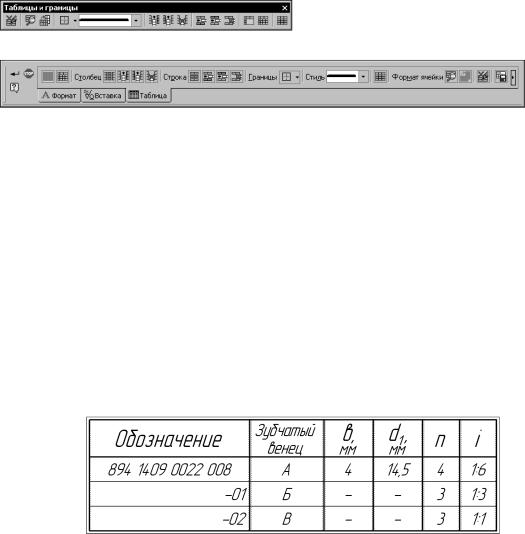
Глава 69.
Общие сведения
Текстовый редактор КОМПАС!3D V9 предоставляет разнообразные возможности созда! ния и редактирования различных таблиц как в графических, так и в текстовых докумен! тах.
В целом приемы работы с таблицами одинаковы. Основные команды работы с таблица! ми сгруппированы в меню Таблица, а кнопки для их вызова — на панели Таблицы и границы (рис. 69.1).
Кроме того, вызов команд возможен с помощью переключателей, расположенных на вкладке Таблица Панели свойств (69.2).
Рис. 69.1. Панель Таблицы и границы
Рис. 69.2. Вкладка Таблица
При вводе текста в ячейки таблицы вы можете применять все приемы форматирования, описанные в главе 65. Параметры форматирования можно также задать для пустой ячейки.
Существующую таблицу можно трансформировать: добавлять либо удалять столбцы и строки, разделять или сливать ячейки, изменять размеры и стиль линий границ ячеек.
Созданную типовую таблицу (например, таблицу параметров зубчатого зацепления) можно сохранить в отдельном файле, а затем вставлять в новые документы.
69.1.Приемы работы
Все описанные ниже приемы работы доступны в режиме редактирования таблицы.
После создания новой таблицы система переходит в этот режим автоматически.
Чтобы перейти в режим редактирования уже существующей таблицы, следует дважды щелкнуть по ней мышью.
В режиме редактирования таблица заключается в тонкую рамку, а внутри ячеек таблицы штриховыми линиями показываются границы поля ввода текста (рис. 69.3).
Рис. 69.3. Таблица в режиме редактирования
230
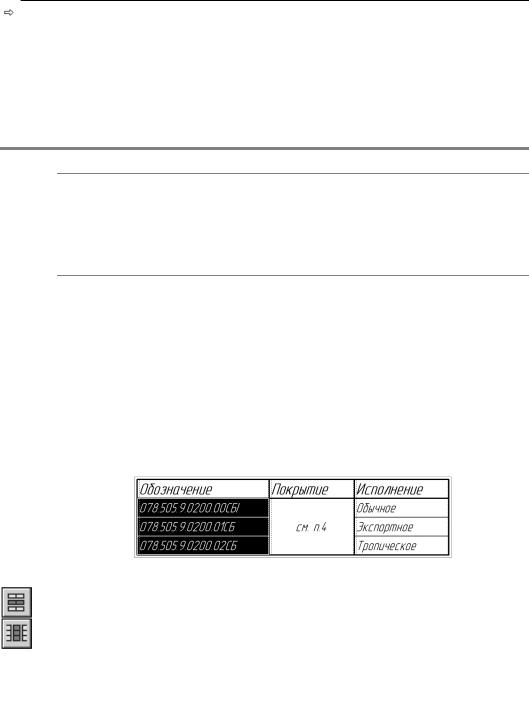
Глава 69. Общие сведения
69.1.1.Ввод текста в ячейку таблицы
Ввод текста в ячейку таблицы ничем не отличается от ввода обычного текста.
Для перехода в нужную ячейку щелкните в ней левой кнопкой мыши. Кроме того, пере! мещение по ячейкам возможно с помощью клавиши <Tаb> или комбинаций клавиш, приведенных в таблице 69.1.
Табл. 69.1. Комбинации клавиш для перемещения курсора по ячейкам таблицы
Комбинация Назначение
<Ctrl> +< > На одну ячейку влево.
<Ctrl> +< > На одну ячейку вправо.
<Ctrl> +< > |
На одну ячейку вниз. |
<Ctrl> +< > На одну ячейку вверх.
Ячейка, в которой находится курсор, считается текущей. Столбец и строка, которым при! надлежит эта ячейка, также считаются текущими.
69.1.2. Выделение ячеек, строк и столбцов таблицы
Выделение ячеек, строк или столбцов таблицы может понадобиться, например, для фор! матирования текста внутри этих строк или столбцов.
Доступно два способа выделения диапазона смежных ячеек.
▼Перемещайте курсор по таблице, удерживая нажатой левую кнопку мыши.
▼Установите курсор в угловую ячейку диапазона, нажмите клавишу <Shift> и, не отпуская ее, щелкните мышью в противоположной угловой ячейке.
Рис. 69.4. Пример выделения диапазона ячеек
Доступно два способа выделения строки (столбца) таблицы.
▼С помощью команд меню. Установите курсор в любую ячейку этой строки (столбца) и вызовите команду Выделить строку (Выделить столбец).
▼С помощью мыши. Подведите указатель к границе таблицы напротив нужной строки или столбца. Когда указатель примет форму стрелки, направленной в сторону таблицы, на! жмите левую кнопку мыши. Строка (столбец), на которую указывает стрелка, будет вы! делена.
Доступно два способа выделения диапазонов строк (столбцов) таблицы.
▼Подведите указатель к границе таблицы напротив первой строки (столбца) диапазона. Когда указатель примет форму стрелки, направленной в сторону таблицы, нажмите ле!
231
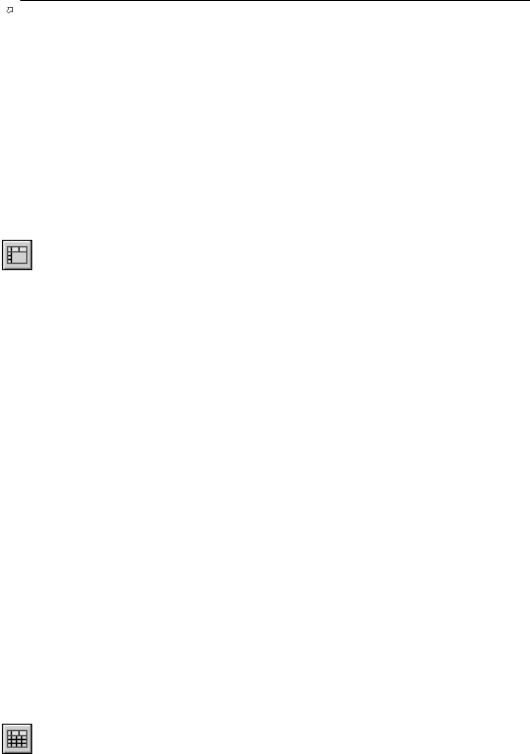
Часть XII. Таблицы
вую кнопку мыши и перемещайте указатель в направлении последней строки (столбца) диапазона, удерживая нажатой левую кнопку мыши. Выделение будет распространяться на строки (столбцы), границы которых пересечет указатель. Когда все нужные строки или столбцы таблицы будут выделены, отпустите левую кнопку мыши.
▼Выделите первую строку (столбец) диапазона, нажмите клавишу <Shift> и, не отпуская ее, щелкните мышью в любой ячейке последней строки (столбца) диапазона.
Чтобы выделить ячейку, подведите указатель к ее левой границе. Когда указатель при! мет форму стрелки, направленной в сторону ячейки, нажмите левую кнопку мыши. Ячей! ка, на которую указывает стрелка, будет выделена.
69.1.3.Объединение ячеек
Позволяет объединить выделенные ячейки таблицы.
Чтобы объединить несколько ячеек таблицы в одну, выделите их и вызовите команду
Объединить ячейки.
Команда доступна, если выделенные ячейки образуют прямоугольный блок.
Стили границ объединяемых ячеек могут быть различными. Стиль границ объединенной ячейки выбирается согласно следующим правилам:
▼стиль верхней горизонтальной границы соответствует стилю верхней границы левой верхней ячейки в выделенном блоке;
▼стиль нижней горизонтальной границы соответствует стилю нижней границы левой нижней ячейки в выделенном блоке;
▼стиль левой вертикальной границы соответствует стилю левой границы левой верхней ячейки в выделенном блоке;
▼стиль правой вертикальной границы соответствует стилю правой границы правой верх! ней ячейки в выделенном блоке.
Правила формирования текста в объединенной ячейке:
▼тексты объединяемых ячеек добавляются к тексту верхней левой ячейки в порядке рас! положения ячеек слева направо и сверху вниз;
▼тексты объединяемых ячеек сохраняют следующие параметры абзаца: Шаг строк, Крас ная строка, Отступы, Табуляция, Интервалы, Выравнивание;
▼тексты объединяемых ячеек сохраняют следующие параметры шрифта: Шрифт, Высота,
Сужение, Курсив, Жирный, Подчеркнутый, Цвет;
▼текст каждой объединяемой ячейки в объединенной ячейке начинается с нового абзаца;
▼ячейки, не содержащие текста, не создают пустого абзаца;
▼значения параметров Отступы, Отслеживание размера по горизонтали, Отслеживание размера по вертикали объединенной ячейки равны значениям аналогичных параметров верхней левой ячейки.
69.1.4.Разделение ячеек
Чтобы разбить текущую ячейку или диапазон выделенных ячеек таблицы на несколько
ячеек, вызовите команду Разбить ячейки...
232
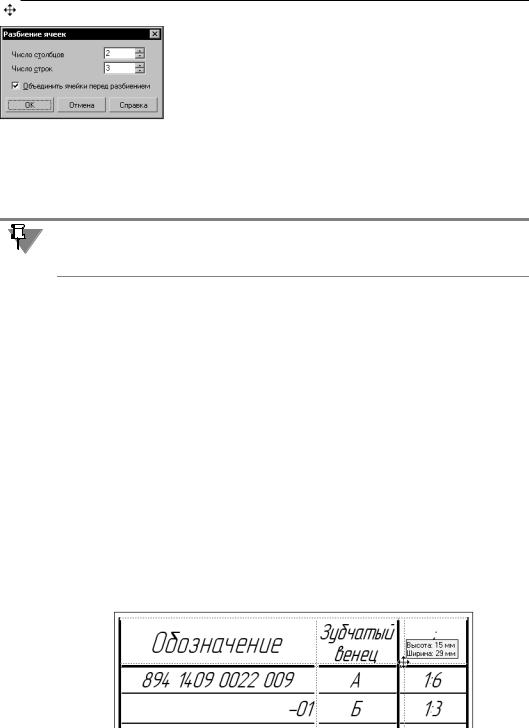
Глава 69. Общие сведения
На экране появится диалог Разбиение ячеек (рис. 69.5). В нем требуется задать количество строк и столбцов, на которые нужно разбить ячейку (ячейки).
Если команда применяется к диапазону выделенных ячеек, то ее результат зависит от состояния опции Объединить ячейки пе ред разбиением.
Рис. 69.5. Диалог разбиения ячеек
▼Если опция включена, то выделенные ячейки объединяются и полученная таким образом ячейка разбивается на заданное количество строк и столбцов.
▼Если опция выключена, то на заданное количество строк и столбцов разбивается каждая из выделенных ячеек.
Если выделенные ячейки образуют непрямоугольный блок, то их объединение невоз! можно, поэтому опция Объединить ячейки перед разбиением недоступна.
Эта опция недоступна также при разбиении единственной ячейки.
Свойства ячейки и параметры форматирования текста новых ячеек наследуются от ис! ходной ячейки. Если ячейки были объединены перед разбиением, то свойства и парамет! ры форматирования наследуются от левой верхней ячейки диапазона.
69.1.5. Изменение размеров ячеек таблицы
Чтобы изменить габариты ячейки, выполните следующие действия.
1. Поместите указатель мыши на границу ячейки. Он примет вид двунаправленной стрелки.
2.Нажмите левую кнопку мыши и, не отпуская ее, «перетаскивайте» границу ячейки в нуж! ном направлении.
3.После того, как нужное положение границы достигнуто, отпустите кнопку мыши.
Если поместить указатель на пересечение границ ячейки (на ее угол), можно «перетас! кивать» сразу обе границы ячейки. Указатель мыши в этом случае принимает вид четы! рехсторонней стрелки.
При «перетаскивании» границ ячейки изменяются размеры всех ячеек текущего столбца или строки таблицы.
Во время перемещения границ рядом с курсором отображаются текущие размеры ячеек (рис. 69.6).
Рис. 69.6. Перемещение границ ячеек таблицы
233
